Program bilgisayarınıza yüklenmediğinde iTunes sorunlarını çözmek oldukça zor olabilir. Bu zorluk, Windows'un herhangi bir sürümünde görülebilir, ancak kullanıcıların çoğunlukla Windows 7 ve Windows 10'da iTunes ile mücadele ettiği ortaya çıktı. Tam hata mesajı aşağıdaki gibidir:
"Bu Windows yükleyici paketinde bir sorun var. Bu yüklemenin tamamlanması için gerekli bir program çalıştırılamadı. "
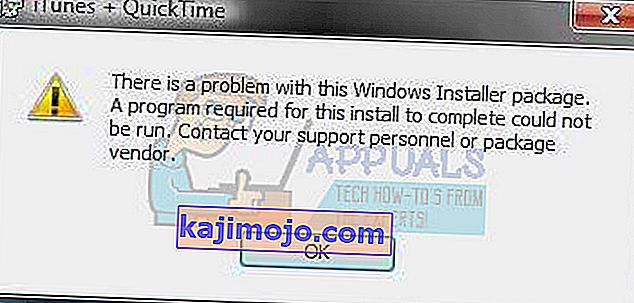
iTunes, başlangıçta Mac OS cihazları için tasarlanmıştı, ancak Windows kullanıcıları da basit arayüzüne ve muazzam medya veri tabanına ilgi duyuyor. Program Windows PC'nize sorunsuz bir şekilde yüklenmelidir, ancak bu çoğu kullanıcı için geçerli değildir ve bunun dışında birkaç başka hata da vardır.
Bu belirli hata mesajı için olası çözümleri kontrol etmek için makalenin geri kalanını izleyin.
1.Çözüm: Microsoft Installer Cleanup Utility'yi kullanın
Microsoft Installer Cleanup Utility, Microsoft tarafından geliştirilmiş özel bir araçtır. Amacı, belirli bir program kaldırıldıktan sonra kalan her şeyi basitçe temizlemektir. Bu, yeniden düzgün bir şekilde yüklemek istiyorsanız, önceden yüklediğiniz programların kalan yükleme dosyalarını silmek için kullanabileceğiniz anlamına gelir.
Bu hatayla mücadele eden kullanıcılar, bu yardımcı programı kullanmanın, bundan sonra iTunes'u başarıyla yükleyebildikleri için sorunlarını çözebildiklerini bildirdi.
- Dosyayı, kurulum dosyalarını sunan saygın sayfalardan birinden indirin. Dosya bir süre sonra Microsoft tarafından durdurulduğundan, dosyayı bu harici kaynaklardan birinden indirmeniz gerekecektir.
- Bilgisayarınıza yüklediğiniz tüm uygulamaların veya sildiğiniz uygulamaların listesinden oluşan basit arayüzünü açmak için indirdiğiniz dosyayı çalıştırın, ancak bazı dosyalar kaldı.
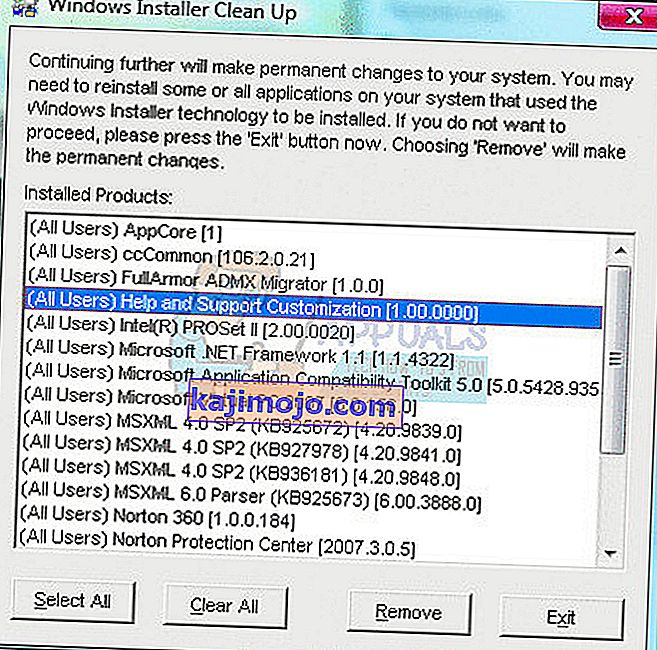
- Listede iTunes'u bulun, seçin ve dosyalarını sisteminizden temizlemek için Kaldır düğmesine tıklayın. Ek olarak, Apple Yazılım Güncelleme programını bulun ve kaldırın.
- İTunes kurulumunu tekrar çalıştırmayı deneyin ve hata mesajının hala görünüp görünmediğini kontrol edin.
2.Çözüm: Apple Yazılım Güncelleme Aracını Onarın veya Tüm Apple Yazılımlarını Kaldırın
Apple Yazılım Güncelleme aracını onarmak, iTunes kurulumunu çalıştırmaya çalışıyorsanız da yardımcı olabilir, çünkü bazen yüklediğiniz önceki Apple yazılımı, kaldırmak istediğiniz yeni programlara müdahale edebilir. Bu yöntem işe yaramazsa, Apple ile ilgili tüm programları kaldırmayı deneyin. Daha fazla bilgi için aşağıdaki adımları izleyin.
- Arama çubuğunuzda arayarak Denetim Masası'nı açın. Alternatif olarak, sol alt köşede bulunan Windows logosuna ve dişli simgesine tıklayarak Ayarları açabilirsiniz.
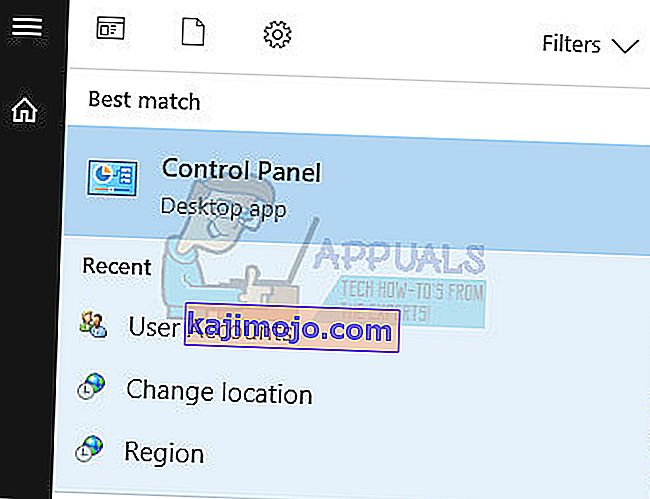
- Denetim Masası'ndaki Kategori görünümüne geçin ve Programlar ve Özellikler altında Bir Programı Kaldır'a tıklayın.
- Apple Yazılım Güncelleme aracını bulun ve Kaldır / Onar düğmesine tıklayın.
- Bu, aracı kaldırma veya onarma seçeneği ile size yönlendirmesi gereken kurulum sihirbazını açacaktır.
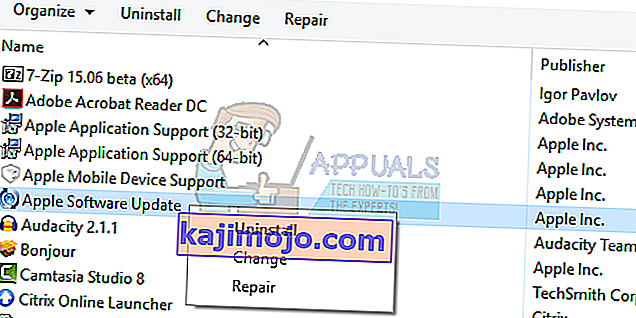
- Onar seçeneğini seçin ve onarmak için ekrandaki talimatları izleyin. Bundan sonra iTunes kurulumunu çalıştırmayı deneyin.
Bu yöntem sonuç sağlamazsa, her zaman bilgisayarınızdaki önceki Apple programlarını kaldırabilir ve kurulumu yeniden çalıştırabilirsiniz.
- Arama çubuğunuzda arayarak Denetim Masası'nı açın. Alternatif olarak, sol alt köşede bulunan Windows logosuna ve dişli simgesine tıklayarak Ayarları açabilirsiniz.
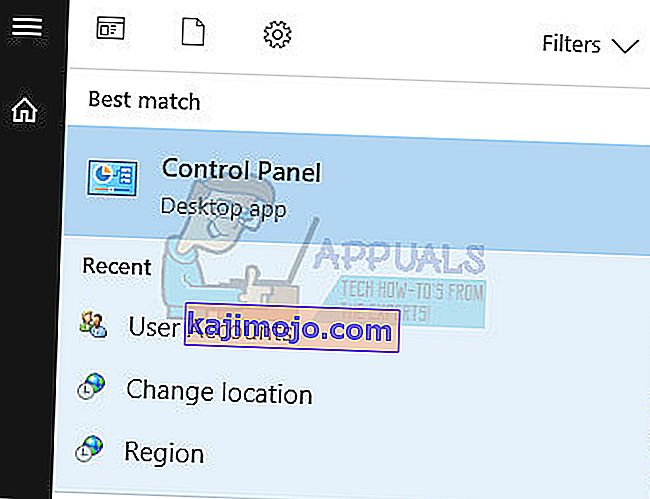
- Denetim Masası'ndaki Kategori görünümüne geçin ve Programlar ve Özellikler altında Bir Programı Kaldır'a tıklayın.
- Aşağıdakiler gibi yüklediğiniz tüm Apple programlarını bulun:
iTunes
Hızlı zaman
Apple Yazılım Güncellemesi
Apple Mobil Cihaz Desteği
Bonjour
Apple uygulama yardımı
- Bunlardan kurtulmak için pencerenin üst kısmındaki Kaldır butonuna tıklayın.
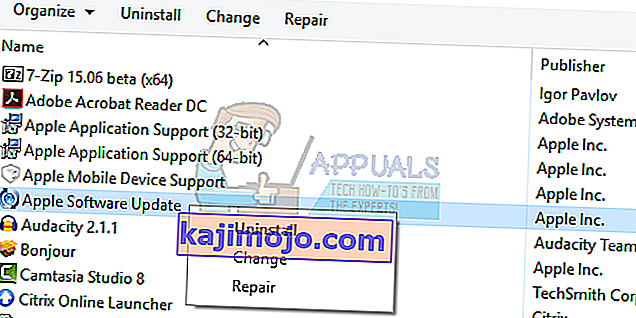
- Kurulum dosyasını tekrar çalıştırmayı deneyin ve hata mesajının hala görünüp görünmediğini kontrol edin.
3. Çözüm: Dosyaları Çıkarın ve Pasif Yükleyiciyi Çalıştırın
Bu çözüm birkaç kullanıcı için işe yaradı, ancak belirli bir kusuru var, bu da iTunes programı için yeni güncellemeler alamayacağınız anlamına geliyor. Bu, bazı kullanıcılar için çok şey ifade eder, ancak iTunes'un en son sürümünü her indirmek istediğinizde bu yöntemi her zaman yeniden kullanabilirsiniz. Bunu başarmak için aşağıdaki adımları izleyin.
- Apple'ın resmi web sitesinden indirdiğiniz iTunes kurulum dosyasına sağ tıklayın ve dosyayı WinRar ile çıkarmak için Ayıkla seçeneğini seçin.

- Dosyaları çıkardığınız klasörü açın ve bu klasörden appleoftwareupdate.msi dosyasını silin. Bu, kurulumunu engelleyecektir ve sorun başarıyla yüklenmelidir, ancak onu güncelleyemezsiniz.
- Dosyalar başarıyla indirildikten sonra, Başlat menüsünde arayarak veya görev çubuğundaki ara düğmesine tıklayarak Komut İstemi'ni açın. İlk sonuca sağ tıklayın ve Yönetici olarak çalıştır'ı seçin.
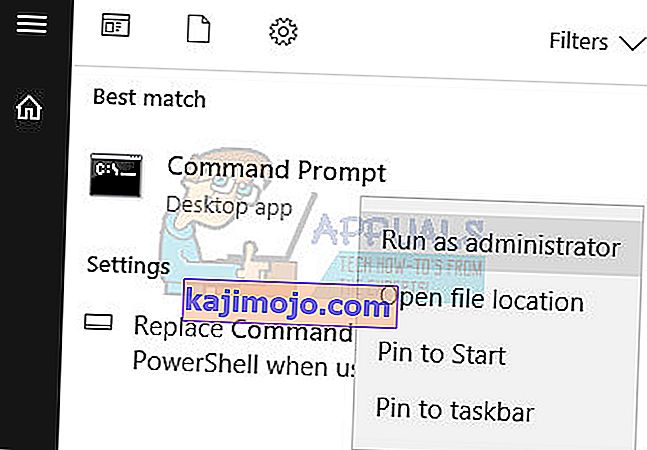
- Kurulum dosyasının konumunu Komut İstemi'ne kopyalayıp yapıştırın ve satırın sonuna "pasif" çalışmayı eklediğinizden emin olun. Kurulum klasörü masaüstünüzde bulunuyorsa, son komutu şöyle görünmelidir:
C: \ Kullanıcılar \ ”kullanıcı adı” \ Masaüstü \ Itunes64setup \ itunes64.msi \ passive
- Kurulum devam etmelidir, bu nedenle ekrandaki talimatları izleyin. Bu işlem, ilk etapta soruna neden olan Apple Yazılım Güncelleme aracından kaçınacaktır.
